Trabalhando em casa, no escritório ou na estrada, frequentemente enfrento baixas velocidades na internet. Há vários motivos para isso e muitas soluções, mas vamos manter as coisas simples por aqui. As cinco etapas a seguir devem ajudá-lo a descobrir porque sua internet está lenta e o que fazer para aumentar sua velocidade.
Nº1 "Não é você, são eles!"
Às vezes, tudo está perfeito com sua conexão de internet. Mas não com seu provedor de serviço de internet (ISP) ou com os sites que você está tentando acessar. Para verificar, tente visitar os sites de status de serviço do seu provedor ou os sites do serviço online que você está tentando acessar. Por exemplo, se minhas contas do OneDrive ou Office Online não estiverem respondendo, eu verifico o site de status do serviço da Microsoft. Se meu Steam tem problemas de interrupção ou desempenho, eu verifico as estatísticas do Steam. Se o Skype não está funcionando, esse é o endereço.

Status de serviço da Microsoft
Claro que não se espera que você localize e marque cada site de status de cada serviço que você usa. Além disso, para muitos deles, isso não existe! Nesses casos, simplesmente procure no Google sobre interrupções de serviço usando termos como "X não funciona" ou "X interrupção". Depois, filtre os resultados para o último dia ou hora:
Pesquisa avançada do Google
Basta acessar "Ferramentas" e filtrar "Na última hora" ou "Nas últimas 24 horas". Voilá! Se forem exibidos resultados, normalmente é porque alguém mais publicou uma pergunta em um fórum da empresa ou no Reddit, perguntando se o serviço está funcionando. Se não estiver, frequentemente haverá respostas da empresa dizendo que estão trabalhando em uma solução.
Se tudo mais falhar, acesse DownDetector.com, que fornece uma lista de serviços e problemas do usuário. Por exemplo:

página de estatísticas do Pokemon Go
Se o serviço for o problema, nosso conselho: Espere! Se a empresa tiver uma reputação a perder, eles colocarão o serviço para funcionar novamente assim que possível.
Nº2 A velocidade da sua conexão pode estar ruim
Isso é quase um ritual para mim: Sempre que enfrento lentidão ou me conecto a uma nova rede, eu verifico sua velocidade com www.speedtest.net:

É um teste rápido e mostra a velocidade da sua conexão e se seu provedor está entregando o que prometeu. Se estiver abaixo do que foi prometido, ligue para eles (e mencione que está procurando outros provedores que cumprem o que prometem).
Nº3 Devoradores de largura de banda estão deixando você lento (apenas Win10)
Se meu download começa rápido (por exemplo, 5-6 MB/sec) e depois cai para apenas algumas centenas de kilobytes por segundo, normalmente é sinal de que outro PC ou um programa em meu PC está absorvendo completamente minha largura de banda disponível. Felizmente, o Windows 10 oferece uma maneira fácil de localizar esses devoradores. Basta clicar em sua barra de tarefa, clicar no Gerenciador de tarefas e depois na guia Rede para classificar os programas em execução pela utilização de largura de banda:
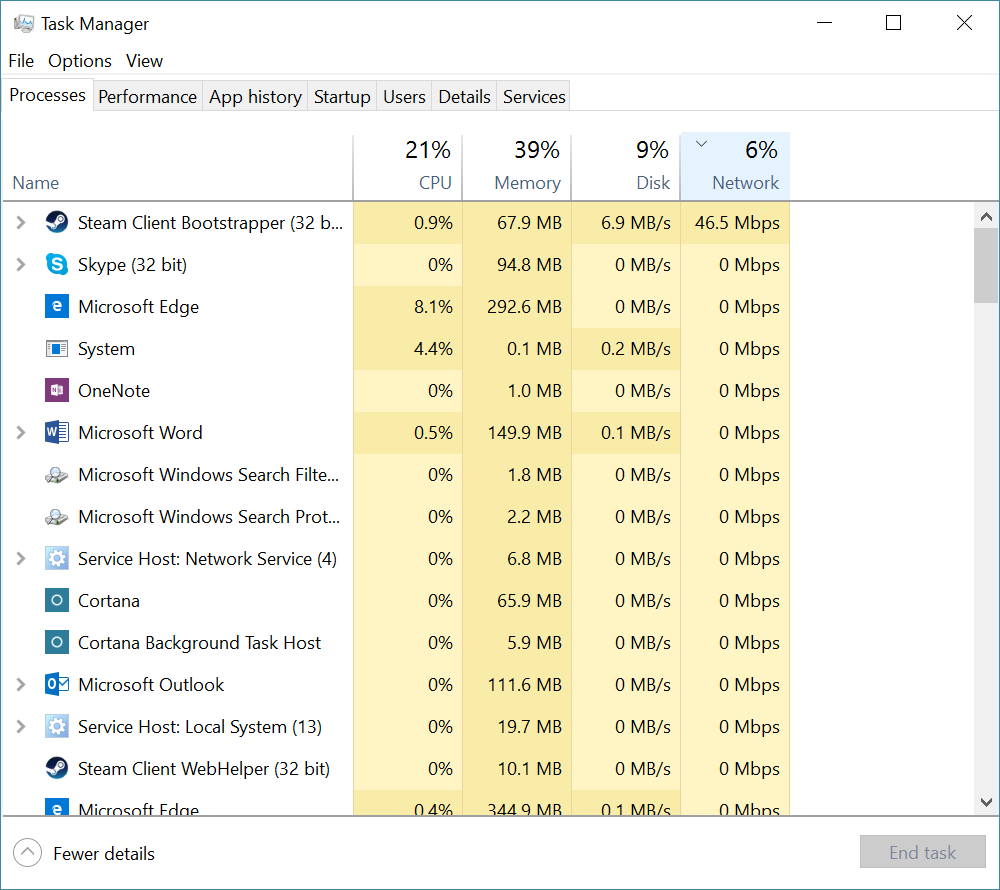
Gerenciador de tarefas do Windows
Nesse exemplo, o Steam estava baixando uma atualização para um jogo em segundo plano, entupindo completamente minha largura de banda e deixando lentas todas as outras atividades online. Se não precisar do que está consumindo sua largura de banda, você deveria desativá-lo ou desinstalá-lo completamente.
Para ver quantos dados cada programa usou, clique no ícone Iniciar no canto inferior esquerdo e depois clique na pequena engrenagem (Configurações). Isso abrirá o aplicativo de configurações do Windows 10. Acesse Rede e Internet e depois Uso de dados. Verifique os aplicativos que mais consomem tráfego e veja quais desses aplicativos você pode desligar no futuro.
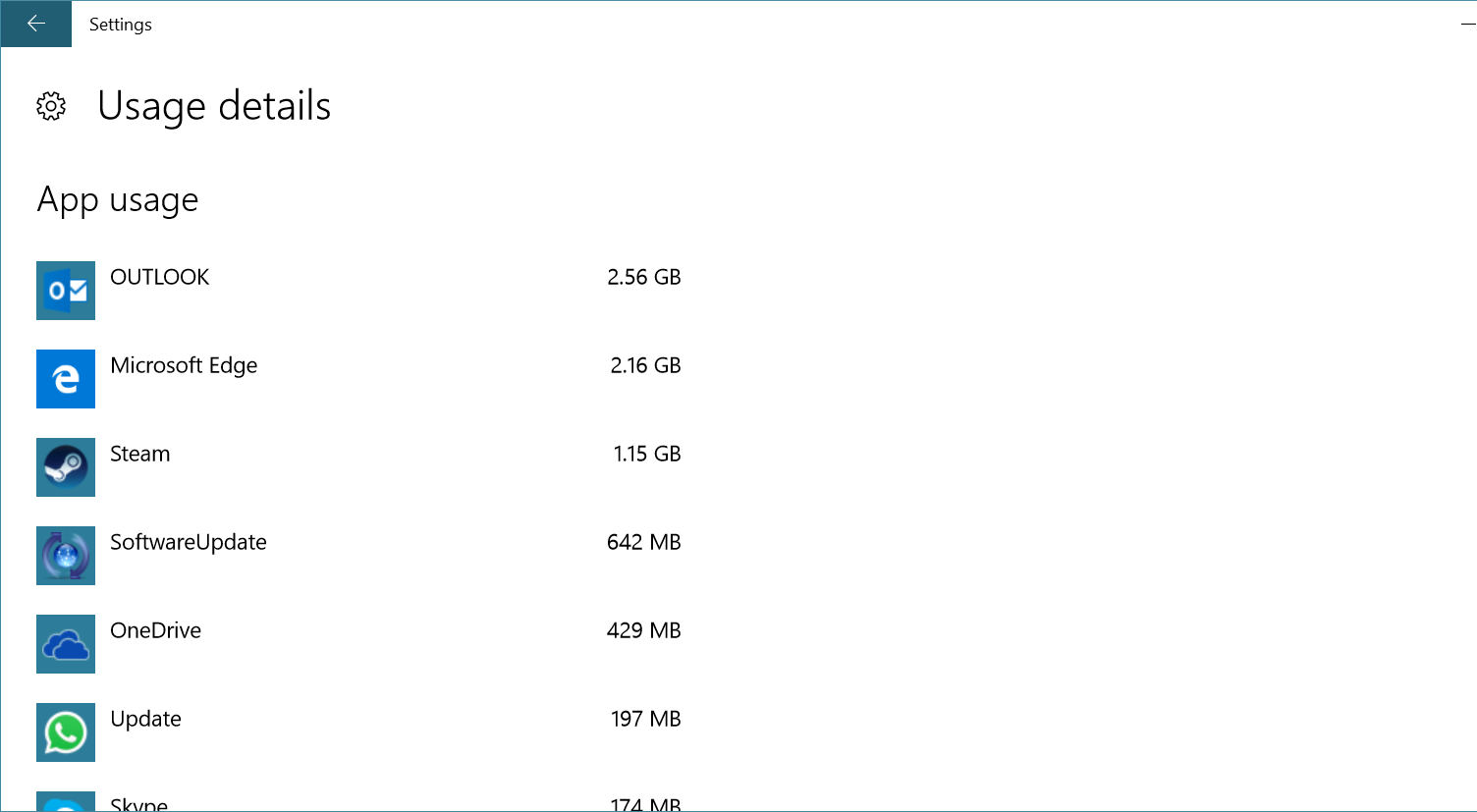
Detalhes de uso das configurações do Windows
Nº4 Seu roteador precisa de um ajuste
Seu roteador é a porta de entrada da internet. Se ele não estiver no local correto ou configurado corretamente, você perderá velocidade online preciosa. Por isso, escrevemos sobre como otimizar um roteador há algum tempo: Como melhorar o sinal do seu Wi-Fi doméstico.
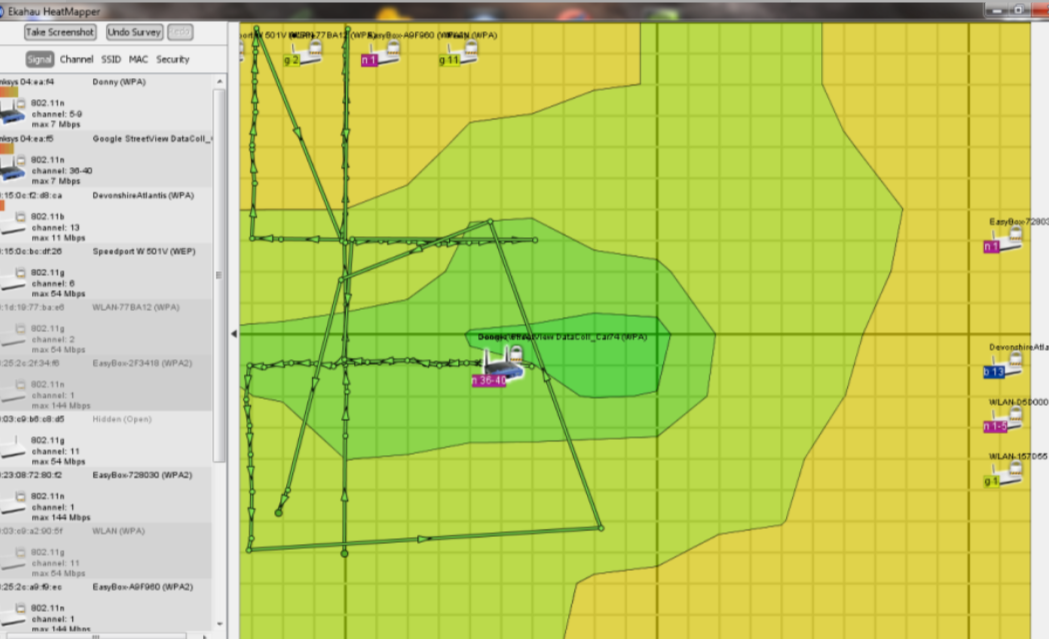 Confira para ver como você pode extrair mais do seu roteador.
Confira para ver como você pode extrair mais do seu roteador.

Configurações do Windows Edge para apagar os dados do navegador
Ou você pode usar uma abordagem mais detalhada utilizando o Browser Cleaner do AVG PC TuneUp (obtenha a versão de testes aqui). Ele detecta e limpa mais profundamente que as ferramentas no navegador e faz isso automaticamente a cada três dias.




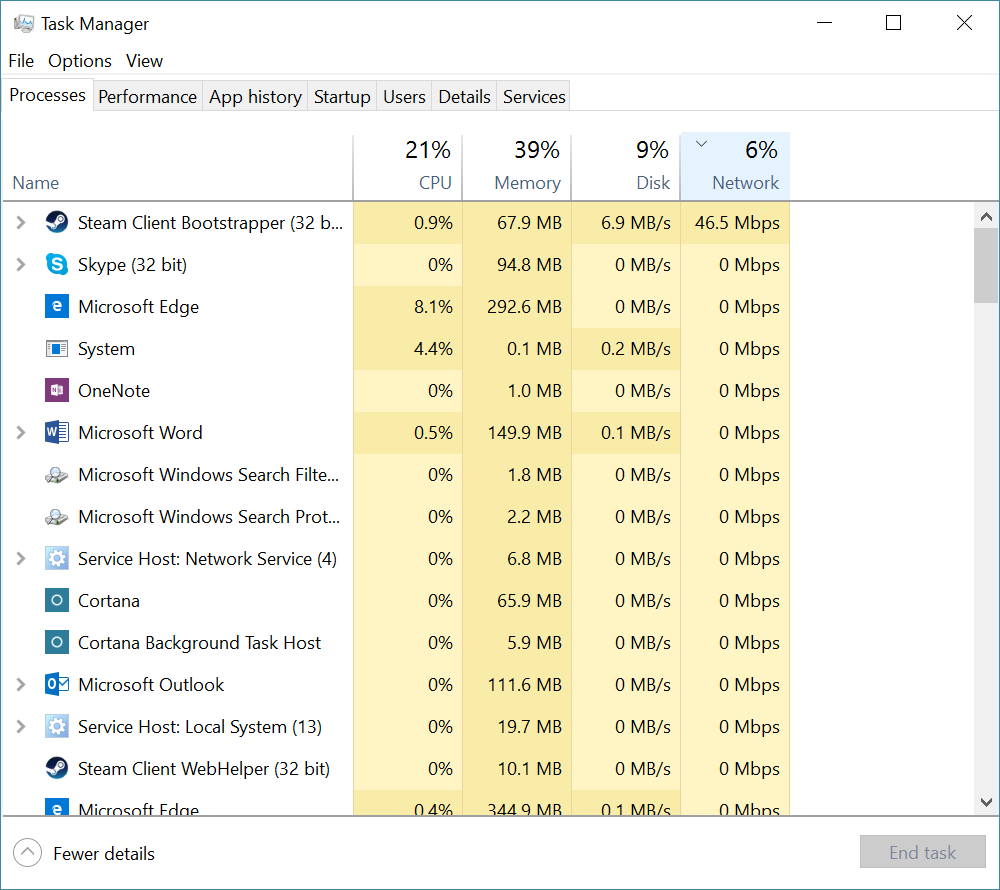
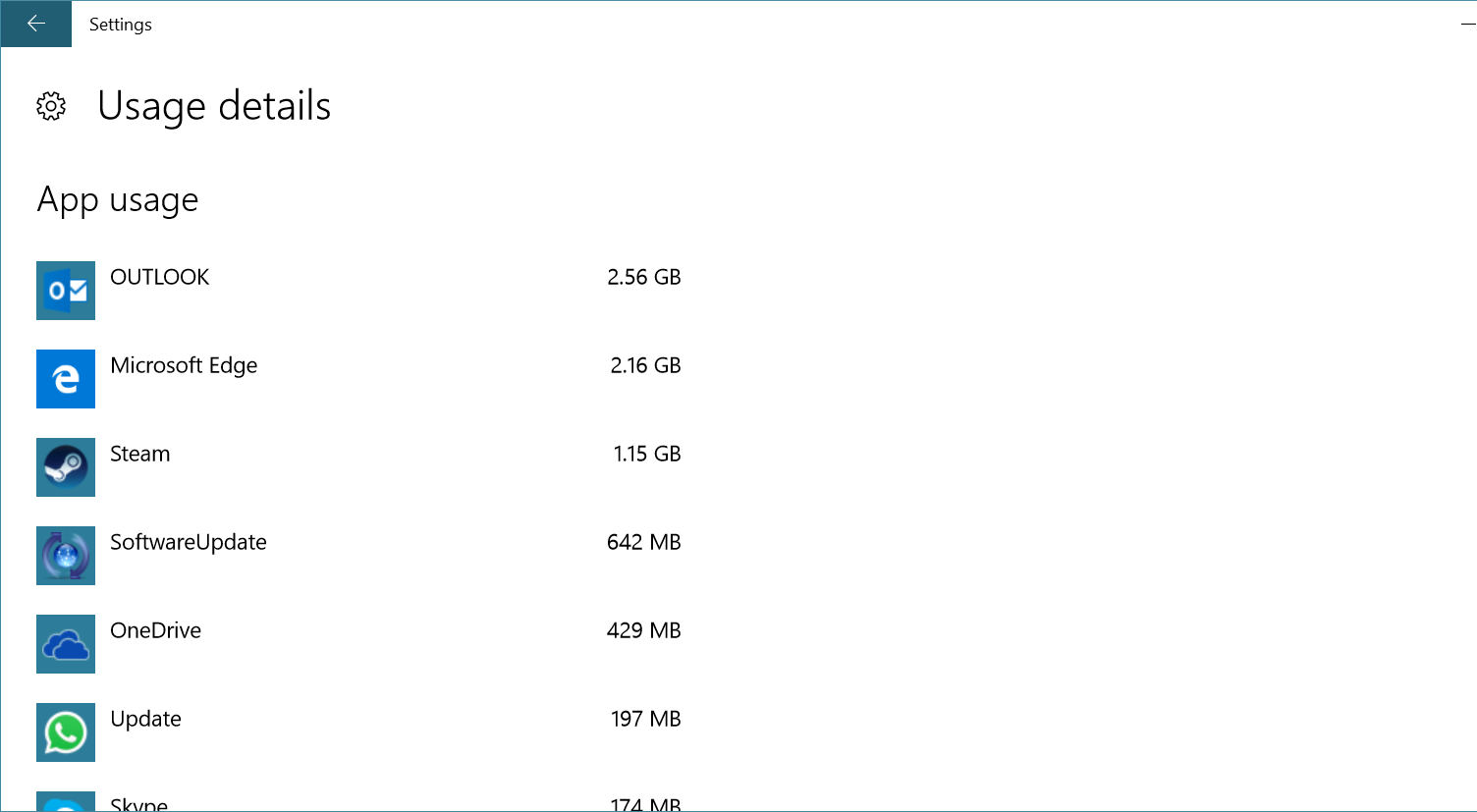
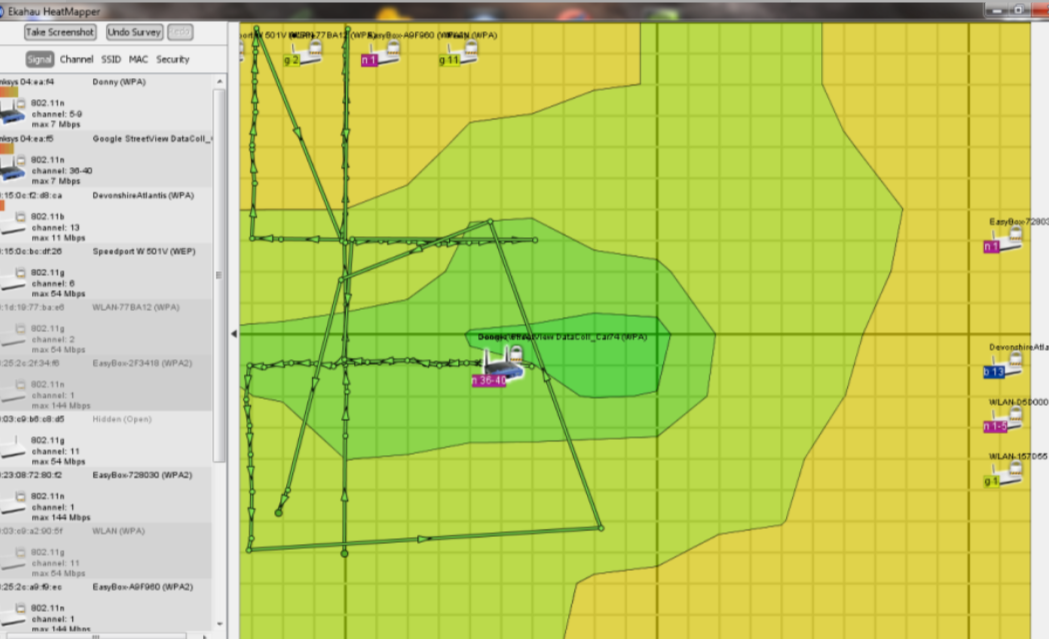 Confira para ver como você pode extrair mais do seu roteador.
Confira para ver como você pode extrair mais do seu roteador.




/How-to-speed-up-your-iPhone-Thumb.jpg)









